Os serviços do Windows Update requerem alguns serviços vitais para funcionar corretamente.
Os serviços de transferência de inteligência em segundo plano ou BITS são um desses serviços.
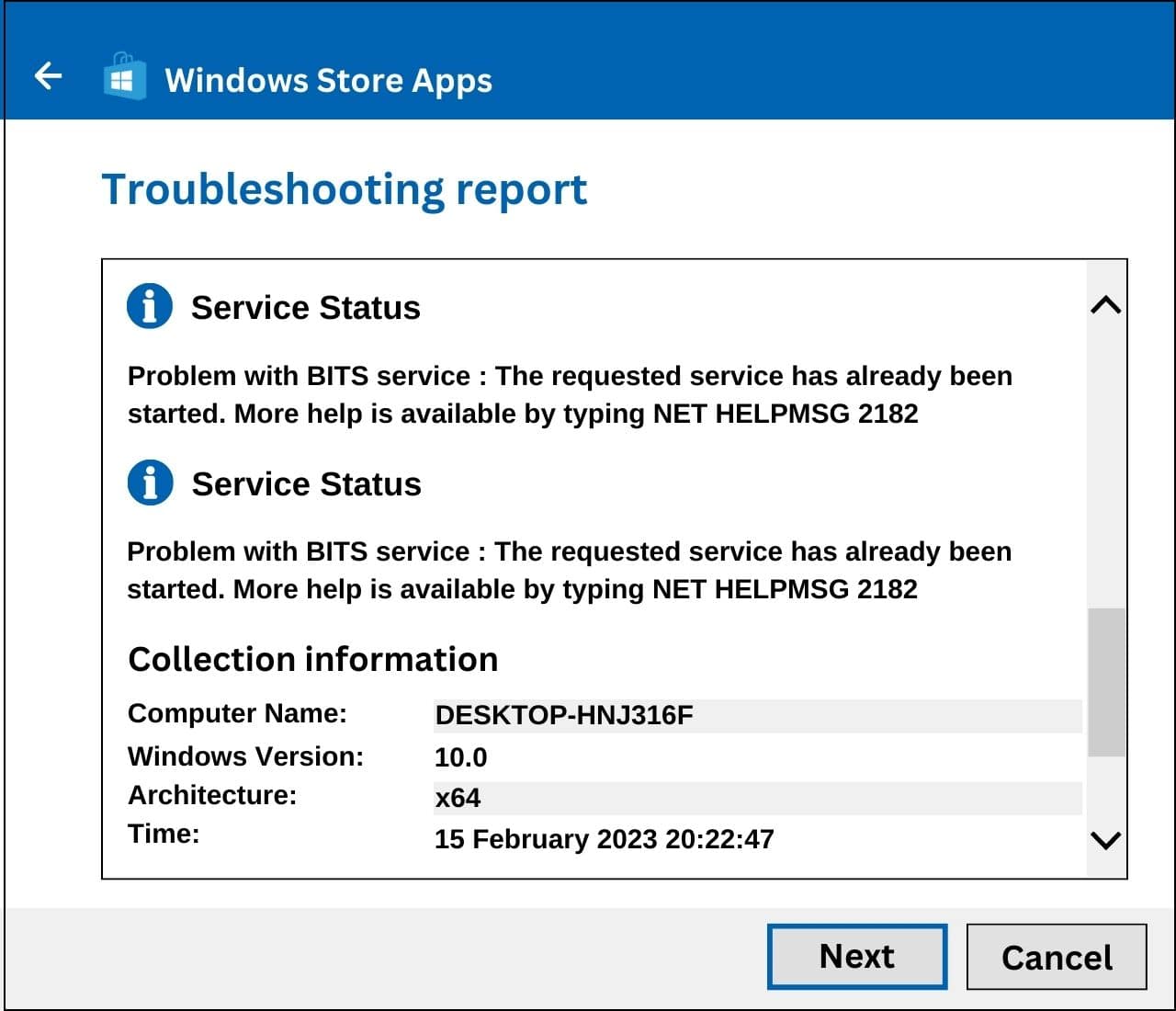
Se este serviço falhar, o Windows aparecerá Erro’NET HELPMSG 2182′.
Se você estiver enfrentando o mesmo tipo de erro de atualização do Windows, siga este artigo para saber como corrigi-lo.
O que fazer Quando você obtém o erro Net Helpmsg 2182?
Execute as etapas abaixo quando receber o erro NET HELPMSG 2182.
1) Execute a solução de problemas do Windows Update
Antes de passar para qualquer solução avançada, tente executar o Windows Update Troubleshooters. Isso pode solucionar os problemas relacionados ao Windows Update.
Para executar a solução de problemas, siga as etapas abaixo:
Clique no botão Iniciar do Windows e selecione Configurações. Escolha Solucionar problemas em Sistema.
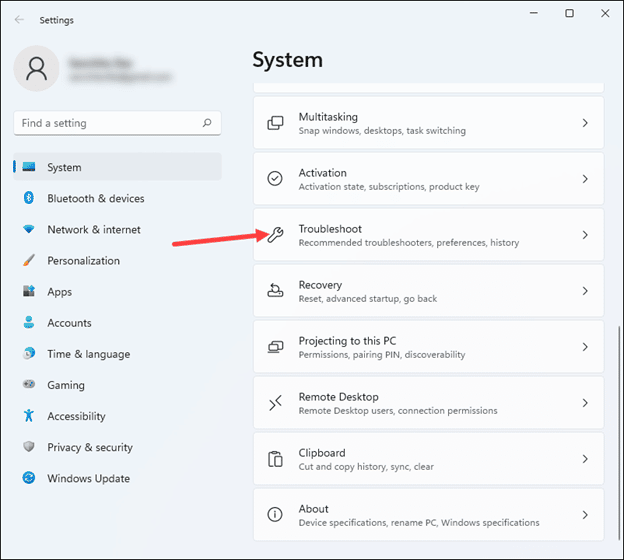
Clique em Outros solucionadores de problemas.
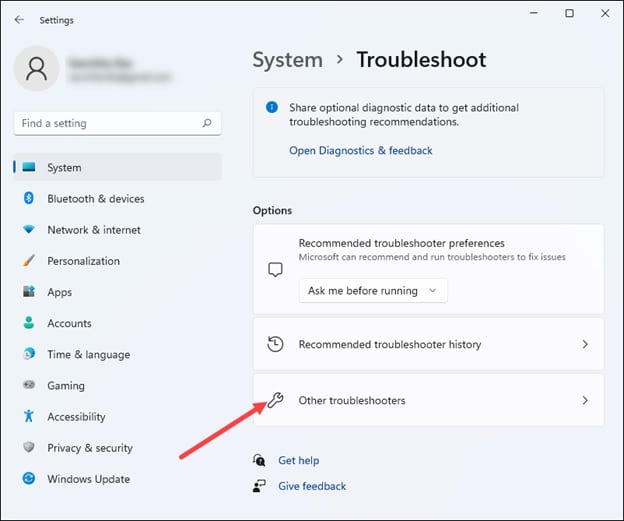
Clique no botão botão Executar ao lado de Windows Update.
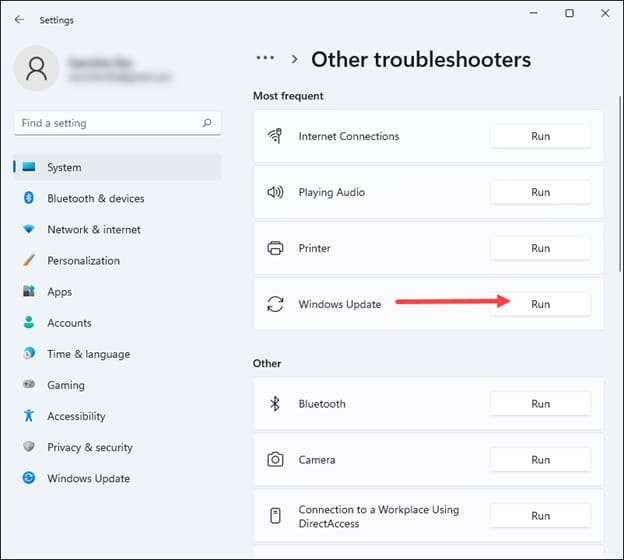
Siga as instruções na tela para concluir o processo. Agora tente atualizar seu sistema. Se você receber o mesmo erro novamente, execute a solução de problemas do BITS.
2) Execute o solucionador de problemas do BITS
NET HELPMSG 2182 está associado aos serviços BITS.
Portanto, execute o solucionador de problemas do BITS para ver se isso pode solucionar problemas o problema.
Para executar a solução de problemas do BITS, siga as etapas abaixo:
Digite Painel de controle na caixa de pesquisa do Windows e clique na opção superior. Selecione a opção Solução de problemas.
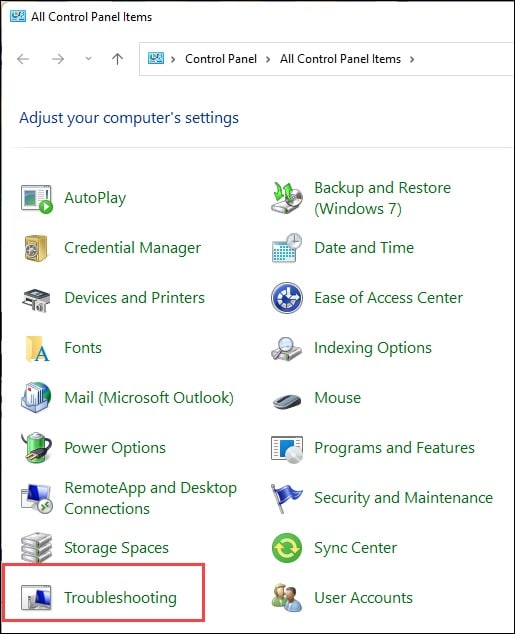
Clique em
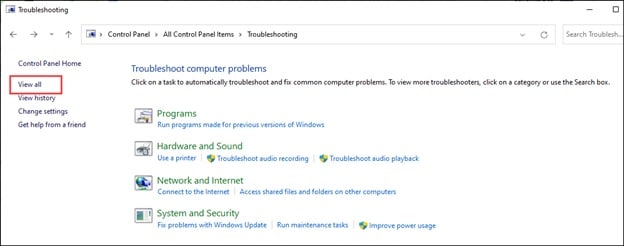
Clique em Serviço de transferência inteligente em segundo plano. Escolha a opção Avançado.
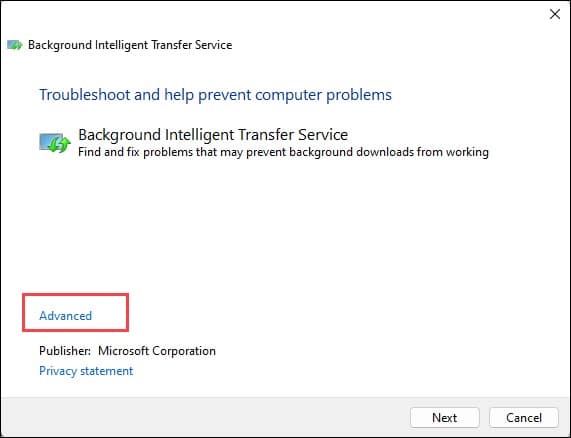
Marque a caixa para a opção Aplicar reparos automaticamente. Em seguida, clique no botão Avançar.
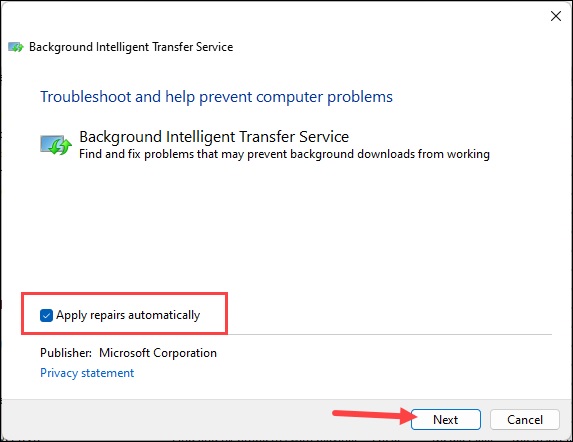
Deixe o Windows detectar o problema e corrigi-lo. Se o erro persistir, reinicie os componentes do Windows Update.
3) Reinicie os componentes do Windows Update
Se os componentes do Windows Update não estiverem funcionando corretamente, você pode obter NET HELPMSG 2182 mensagem de erro.
Para corrigir isso, reinicie os componentes do Windows Update. Siga as etapas abaixo para fazer isso:
Clique no botão Iniciar do Windows e digite cmd. Escolha executar o Prompt de comando como administrador. Em seguida, insira os seguintes comandos um por um e pressione o botão Enter a cada vez:
net stop wuauserv
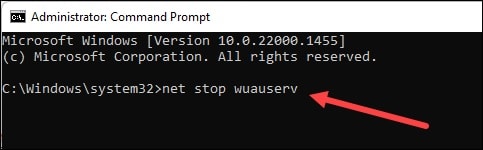
net stop cryptSvc
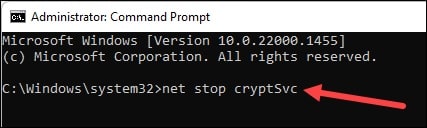
net stop bits
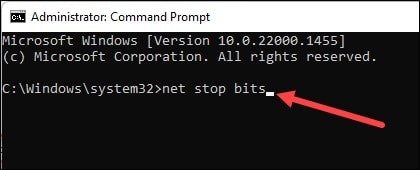
net stop msiserver
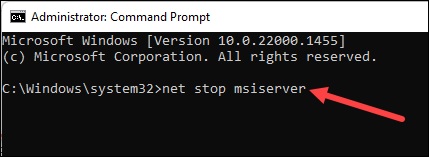
Em seguida, copie e cole o seguinte comando para renomear as pastas e pressione Enter
ren C:\Windows\SoftwareDistribution SoftwareDistribution.old
ren C:\Windows\System32\catroot2 catroot2.old
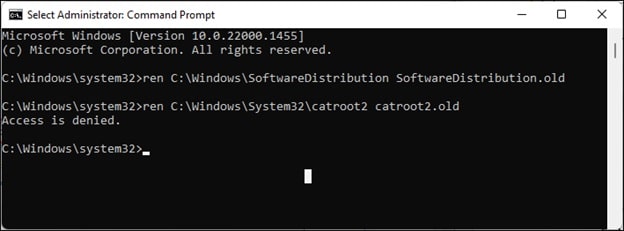
Agora digite o seguinte comandos na janela elevada do prompt de comando e pressione Enter:
net start wuauserv
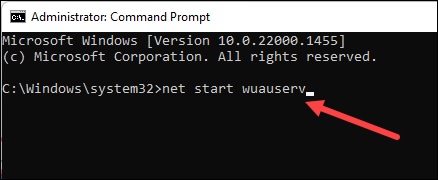
net start cryptSvc
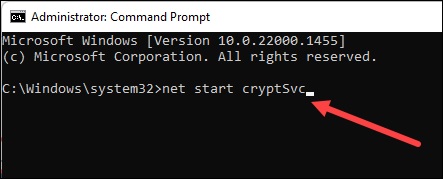
net start bits
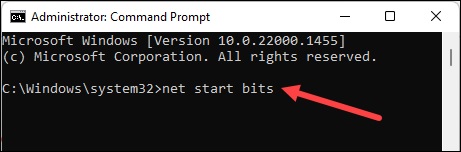
net start msiserver
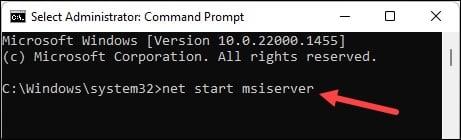
Depois de executar todos os comandos acima, saia da janela do prompt de comando. Tente atualizar o Windows mais uma vez. Se você receber o mesmo erro novamente, reinicie o serviço BITS.
4) Reinicie o serviço BITS
Se a reinicialização dos componentes do Windows não corrigiu o erro, reinicie os serviços BITS.
Pressione as teclas Windows + R para inicie o utilitário Executar.
Digite services.msc na caixa de comando Executar e pressione Enter.
Na janela de serviços, role para baixo para encontrar Background Intelligent Transfer Service. Clique duas vezes no serviço para abri-lo. Defina o Tipo de inicialização como Manual. Se vir que o serviço está em execução, clique no botão Parar e depois no botão Iniciar para reiniciar o serviço.
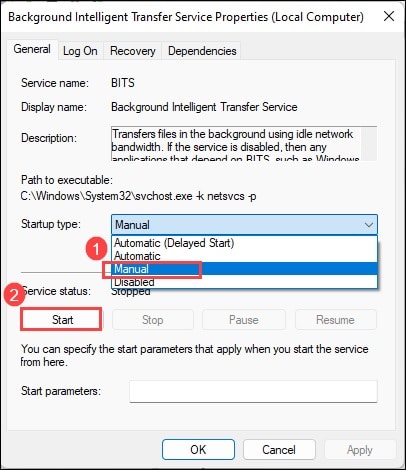
Se o serviço parou, clique no botão Iniciar. Clique em Aplicar e depois em OK para salvar as alterações.
Saia da janela Serviços e tente atualizar o Windows novamente.
Se você receber novamente o erro NET HELPMSG 2182, execute a verificação SFC.
5) Execute a verificação SFC Varreduras e DISM
Se você estiver recebendo um erro system.management.automation.remoteException ao usar a tarefa Powershell para a máquina remota, execute as varreduras SFC e DISM, execute as varreduras SFC e DISM.
Essas verificações podem verificar os arquivos de sistema quebrados e as imagens do Windows.
Você pode seguir este guia para executar as verificações SFC e DISM.
5) Redefinir o cache da Microsoft Store
Se as verificações SFC e DISM não puderem corrigir os erros, redefina o cache da Microsoft Store.
Para fazer isso, siga as etapas abaixo:
Abra um Janela Prompt de Comando elevada. Digite wsreset na janela CMD. Pressione a tecla Enter.
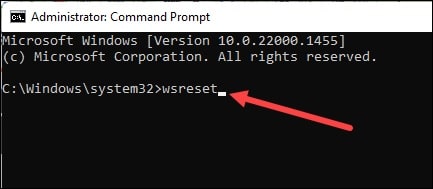
Uma vez feito isso, tente atualizar seu sistema, e isso pode corrigir o problema.
Perguntas frequentes [FAQs]
Tudo bem desativar o plano de fundo Serviço de Transferência Inteligente?
Se você não deseja atualizações automáticas do Windows ou já desativou as Atualizações Automáticas do Windows em seus PCs, não haverá impacto no uso do sistema.
Os usuários que desejam usar as atualizações automáticas do Windows não devem desativar esse serviço.
O que é NET HELPMSG 2185?
Se houver algum problema com os serviços do Windows, você pode obter NET HELPMSG 2185.
Este problema está relacionado aos serviços do Windows Update e pode ocorrer em diferentes instâncias.
O que é o comando net em uma rede de computadores?
O comando Net Accounts é usado para definir as configurações de política em computadores locais, como A políticas de conta e políticas de senha. Este comando pode ser usado no controlador de domínio e é usado apenas em computadores locais.
Palavras Finais
Então, aí está! Envie-nos comentários sobre qual dos métodos acima ajudou você a corrigir o erro NET HELPMSG 2182.
Para mais sugestões ou dúvidas, pergunte na seção de comentários fornecida abaixo.